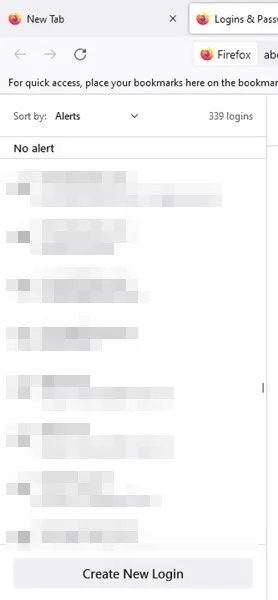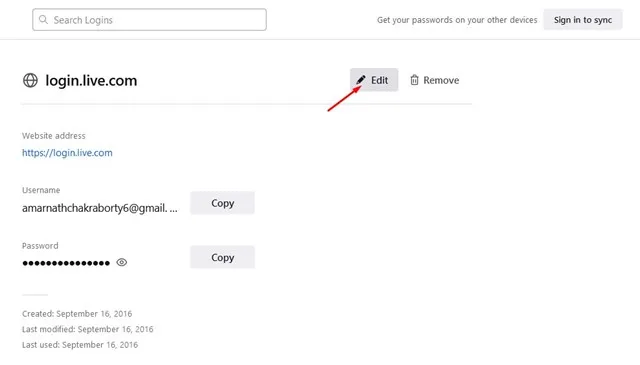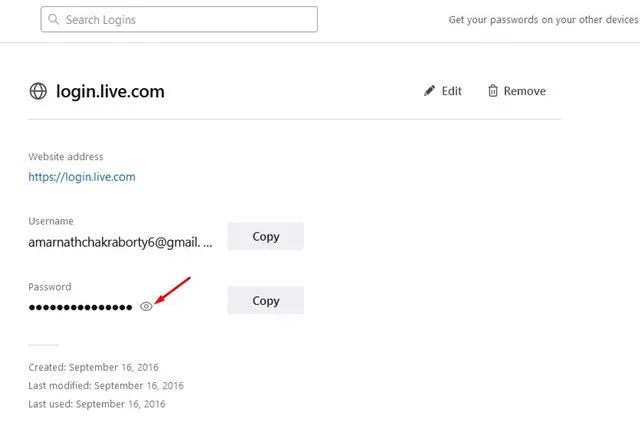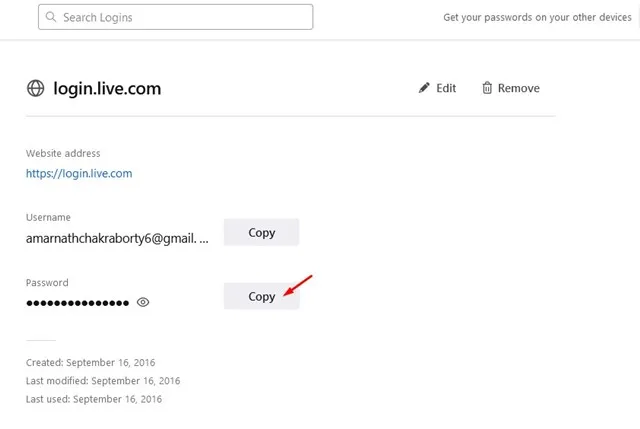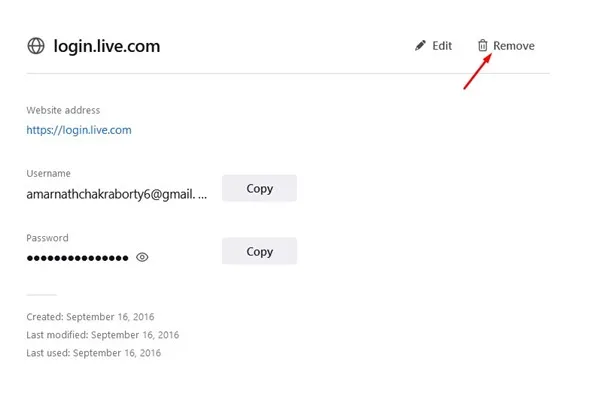Як і браўзер Chrome, Firefox для Windows таксама мае менеджэр пароляў. Менеджэр пароляў для Firefox захоўвае вашы паролі і аўтаматычна запаўняе іх пры неабходнасці. Гэта эканоміць час, бо вам не трэба ўводзіць імя карыстальніка і пароль уручную кожны раз, калі вы наведваеце любімыя вэб-сайты.
Нягледзячы на тое, што менеджэр пароляў Mozilla Firefox выдатны, ён не такі магутны, як прапануе Google. У менеджэры пароляў Firefox адсутнічае опцыя сінхранізацыі ўліковага запісу; Такім чынам, вы не можаце атрымаць доступ да захаваных уліковых дадзеных на любой іншай прыладзе.
Акрамя таго, усе функцыі дыспетчара пароляў Firefox застаюцца такімі ж, што і ў дыспетчары пароляў Google. Вы можаце кіраваць і праглядаць або змяняць захаваныя паролі пры неабходнасці. Такім чынам, у гэтым кіраўніцтве будзе разгледжана, як Прагляд захаваных пароляў у Браўзэр Firefox. Давайце пачнем.
Прагляд, рэдагаванне і выдаленне пароляў, захаваных у Firefox
Праглядзець захаваныя паролі ў вэб-браўзеры Firefox вельмі проста. Вам трэба выканаць некалькі простых крокаў, якімі мы падзяліліся ніжэй. Вось як праглядаць Захаваныя, адрэдагаваныя і выдаленыя паролі ў Firefox.
1. Перш за ўсё, адкрыйце браўзер Firefox на вашым кампутары. Пасля гэтага націсніце гамбургер меню у правым верхнім куце.
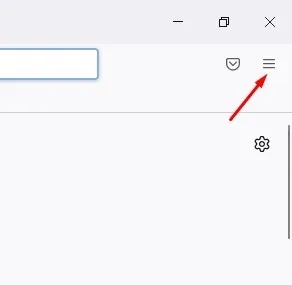
2. У спісе опцый, які з'явіцца, націсніце паролі .
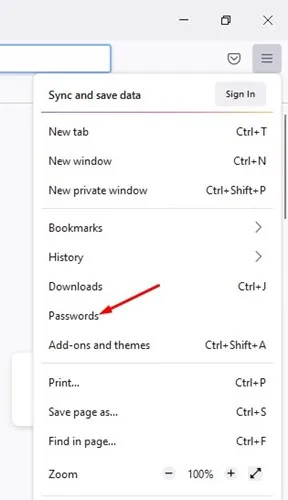
3. Гэта прывядзе вас да экрана Уваходы і паролі .
4. На левай бакавой панэлі будуць знойдзены ўсе вашы захаваныя паролі і назва сайта. Націсніце на захаваную інфармацыю, каб знайсці больш падрабязную інфармацыю.
5. Калі вы хочаце змяніць пароль, націсніце кнопку Вызваленне Як паказана ніжэй. Пасля завяршэння адрэдагуйце пароль на свой густ і націсніце кнопку «Захаваць».
6. Каб праглядзець захаваны пароль, націсніце значок Вока побач з паролем.
7. Вы можаце націснуць кнопку « Скапіравана каб скапіяваць пароль у буфер абмену.
7. Калі вы хочаце выдаліць захаваны пароль, націсніце кнопку Выдаленне Як паказана ніжэй.
Гэта ўсё! Вось як вы можаце праглядаць, рэдагаваць і выдаляць паролі, захаваныя ў браўзеры Firefox.
Такім чынам, гэта кіраўніцтва пра Прагляд, рэдагаванне і выдаленне захаваных пароляў у Mozilla Firefox . Калі вам патрэбна дадатковая дапамога ў кіраванні захаванымі паролямі ў Firefox, паведаміце нам аб гэтым у каментарыях ніжэй.